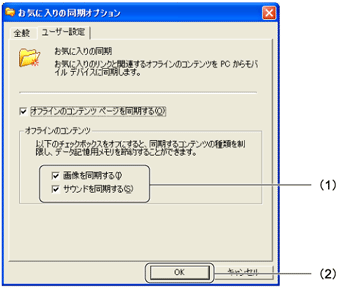Webページの同期
パソコン上で見つけたWebページを読む時間がないときなどは、本製品にページ内容を転送して移動中に読むことができます。また、事前にパソコンでWebページを取り込んでおくことで、通信状況などに左右されずWebページを閲覧できます。
お気に入りの転送
ActiveSyncをインストールすると、パソコンのInternet Explorerの「お気に入り」メニューに「モバイルのお気に入り」が追加されます。
「お気に入り」メニュー→「お気に入りに追加」で、「モバイルのお気に入り」にお気に入りを作成すると、同期時に本製品にお気に入りが転送されます。
この場合、転送されるのは、お気に入りに追加したWebページのURLのみです。ページの中身を閲覧するためには、インターネットへの接続が必要になります。

- お気に入りを転送するためには、パソコン側にInternet Explorer 4.01 Service Pack 1以降が必要です。
|
Webページの転送
ActiveSyncをインストールすると、パソコンのInternet Explorerの「ツール」メニューに「モバイルのお気に入りの作成」が追加されます。
このメニューを使用すると、「お気に入り」の「モバイルのお気に入り」の中にWebページのデータがコピーされます。そして、同期時に本製品にWebページの中身が転送されます。

- Webページを転送するためには、パソコン側にInternet Explorer 5.0以降が必要です。
|
■モバイルのお気に入りの作成
転送用のWebページをインターネットからダウンロードして保存する方法は、次のとおりです。
- パソコンのInternet Explorerで、転送したいWebページを表示します。
- 「ツール」メニュー→「モバイルのお気に入りの作成」の順にクリックします。
- (1)必要であればお気に入りの名前を変更し、(2)更新スケジュールを設定し、(3)「OK」をクリックします。
次回同期時に、Webページが本製品に転送されます。

- 更新スケジュールを指定しておくと、最新の情報が定期的にパソコンにダウンロードされます。
- 更新スケジュールを指定しない場合でも、パソコンのInternet Explorerの「ツール」メニュー→「同期」の順にクリックすることで、手動で最新の情報に更新できます。
- 更新スケジュールを追加したり、ダウンロードするリンク先の深さを指定したりするには、次の操作を行います。
- パソコンのInternet Explorerで、「お気に入り」メニュー→「モバイルのお気に入り」の順にクリックし、表示されたお気に入りを右クリックします。
- 「プロパティ」をクリックします。
- 「スケジュール」タブで新規スケジュールの追加、「ダウンロード」タブでリンク先の深さの指定などを行います。
|
■メモリを節約するために
Webページを本製品に転送すると、メモリ領域を圧迫します。メモリを節約するためには、次の操作を行います。
- 「モバイルのお気に入り」のプロパティで、ダウンロードするリンク先の深さを「1」にします。
- 次の手順で、画像やサウンドを転送しない設定に変更します。
- パソコン側でActiveSyncが起動していない場合は、デスクトップの
 (Microsoft ActiveSync)、または画面右下の通知領域の
(Microsoft ActiveSync)、または画面右下の通知領域の  をダブルクリックして起動します。
をダブルクリックして起動します。
- 「ツール」メニュー→「オプション」の順にクリックします。または、
 (オプション)をクリックします。
(オプション)をクリックします。
- 「同期の設定」タブの「モバイルデバイス」の中から「お気に入り」をクリックし、「設定」をクリックします。
- 「ユーザー設定」タブで、(1)「画像を同期する」と「サウンドを同期する」の
 をクリックして
をクリックして  にし、(2)「OK」をクリックします。
にし、(2)「OK」をクリックします。
↑ ページトップ
| |
[トップ][目次][索引][< 前][次 >] |
All Rights Reserved, Copyright© FUJITSU LIMITED 2004 |
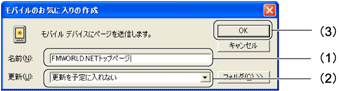
 (オプション)をクリックします。
(オプション)をクリックします。